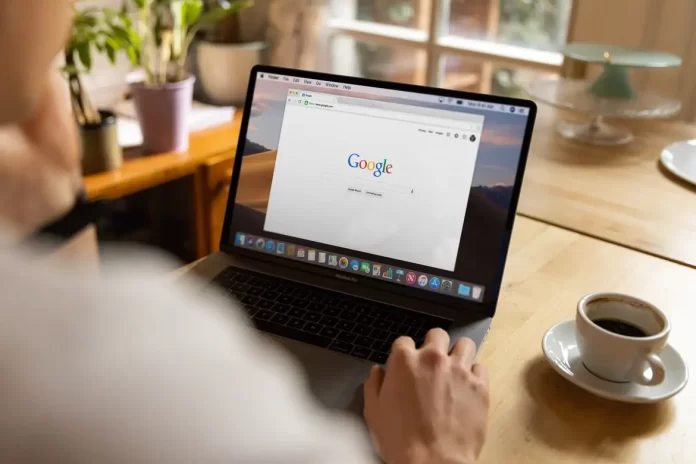Jos haluat käyttää tiettyä suoratoistopalvelua tai tavallista videon hosting-palvelua tietokoneeltasi, sinun on käytettävä selainta. Jotkin suosituimman selaimen, Google Chromen, käyttäjät ovat kuitenkin huomanneet, että heillä on joskus tiettyjä ongelmia, kun he yrittävät avata videoita tällä selaimella. Onneksi tämän ongelman ratkaisemiseen on olemassa muutamia keinoja, jotka eivät vie kauan.
Mitä tehdä, jos Chrome ei toista verkkovideoita?
Käyttäjät joutuvat käyttämään Internetiin pääsemiseksi haluamiensa palveluiden erityisiä sovelluksia tai verkkoselaimia.
Verkkoselaimilla voit käyttää lähes mitä tahansa verkkoresurssia ja tehdä monia eri asioita. Voit esimerkiksi työskennellä verkkotekstinkäsittelyohjelmilla, lähettää sähköposteja, julkaista valokuvia tai videoita, lukea uutisia, tutustua eri paikkoihin ja paljon muuta.
Tämän lisäksi yksi viihdeteollisuuden viime vuosien suosituimmista suuntauksista on suoratoistopalvelujen, kuten Netflixin, Hulun tai SBO Maxin, kehittäminen. Kaikilla niillä on työpöytäversionsa verkkosivustojen muodossa, joita voit käyttää selaimellasi.
Nykyaikaiset verkkoselaimet mahdollistavat videoiden näyttämisen verkossa ilman, että niitä tarvitsee ladata laitteeseen. Tämä on erittäin hyödyllistä suoratoistopalveluissa tai erilaisilla videon hosting-sivustoilla.
Joskus Google Chrome -selaimen käyttäjät kuitenkin kohtaavat ongelman, että he eivät voi toistaa videoita verkossa. Tällainen virhe johtuu useimmiten joko selaimen toimintahäiriöstä tai teknisistä ongelmista palvelussa, joka tarjoaa pääsyn videoon. Oli miten oli, ongelman voi ratkaista muutamalla yksinkertaisella toimenpiteellä.
Miksi käyttäjillä on ongelmia, kun Chrome ei toista verkkovideoita?
Kuten edellä on kuvattu, tällaisen ongelman syyt voivat olla hyvin erilaisia, samoin kuin ratkaisutkin. Aluksi kannattaa selvittää tarkemmin, mikä voi aiheuttaa Google Chrome -selaimessa ongelmia nettivideoiden toistossa. Joitakin tärkeimpiä syitä ovat mm:
Google Chrome -selaimen vanhentunut versio
Koska teknologia kehittyy jatkuvasti, ja monet verkkosivustot yrittävät pysyä ajan tasalla ja soveltaa toiminnassaan uusia ominaisuuksia ja teknologioita, joita vanhemmat selainversiot eivät yksinkertaisesti pysty toistamaan, se voi aiheuttaa sen, että video ei halua avautua. Ehkä Chrome-versiosi ei vain tue tämäntyyppistä online-soitinta.
Olet poistanut JavaScriptin käytöstä
Jos järjestelmäsi on joutunut virusten tai haittaohjelmien hyökkäyksen kohteeksi, Google Chromen tietoturvajärjestelmä voi automaattisesti poistaa joitakin ohjelmia käytöstä. Se voi esimerkiksi poistaa JavaScriptin käytöstä. Tämä voi olla sinulle ongelma, sillä jotkin verkkosivustot käyttävät Java Script -ohjelmaa videoiden toistamiseen, joten jos poistat Java Script -ohjelman käytöstä, et voi toistaa videoita.
Liian monta avointa välilehteä
Jos avaat liian monta välilehteä kerralla, se voi aiheuttaa ongelmia järjestelmälle ja selaimelle. Käynnissä on liian monta samanaikaista prosessia. Tämä voi hidastaa selainta ja keskeyttää videon toiston tai muut toiminnot eri välilehdillä.
Mitkä ovat ratkaisut ongelmaan, jossa verkkovideoita ei voi toistaa Chromessa?
Jos et vieläkään pysty määrittämään selaimesi tarkkaa ongelmaa, on järkevää kokeilla kaikkia seuraavia vinkkejä yksi kerrallaan. Tässä tapauksessa voit vain pysähtyä ratkaisuun, joka toimii sinulle. Sinun tarvitsee vain ladata sivu uudelleen jokaisen korjauksen jälkeen ja yrittää toistaa video uudelleen.
Yritä käynnistää Google Chrome ja tietokoneesi uudelleen
Ongelma voi olla yksinkertainen ristiriita tietokoneen sovelluksessa tai järjestelmässä. Jos näin on, pelkkä uudelleenkäynnistys todennäköisesti auttaa sinua. Sulje Google Chrome -sovellus ja avaa se sitten uudelleen tavalliseen tapaan. Voit myös sammuttaa tietokoneen ja käynnistää sen sitten uudelleen. Nämä yksinkertaiset ratkaisut korjaavat sovelluksen ristiriidat.
Yritä päivittää Google Chrome
Lisäksi, jos ongelma johtuu Google Chromen vanhentuneesta versiosta, voit auttaa päivittämään ohjelman. Se on melko helppoa. Sinun tarvitsee vain tehdä näin:
- Käynnistä Google Chrome.
- Napsauta sitten kolmea pystysuoraa pistettä oikeassa yläkulmassa.
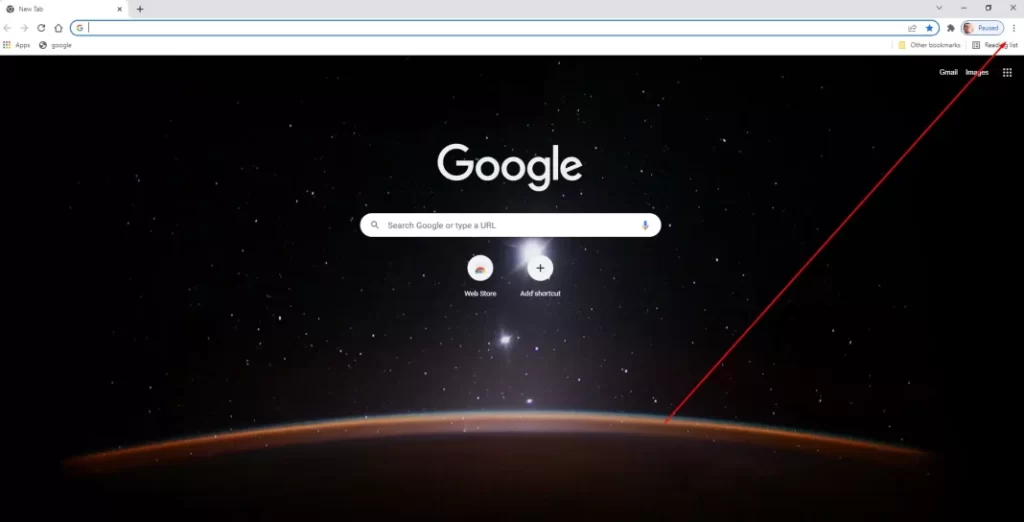
- Valitse avattavasta valikosta Ohje ja sitten ”Tietoja Google Chromesta”.
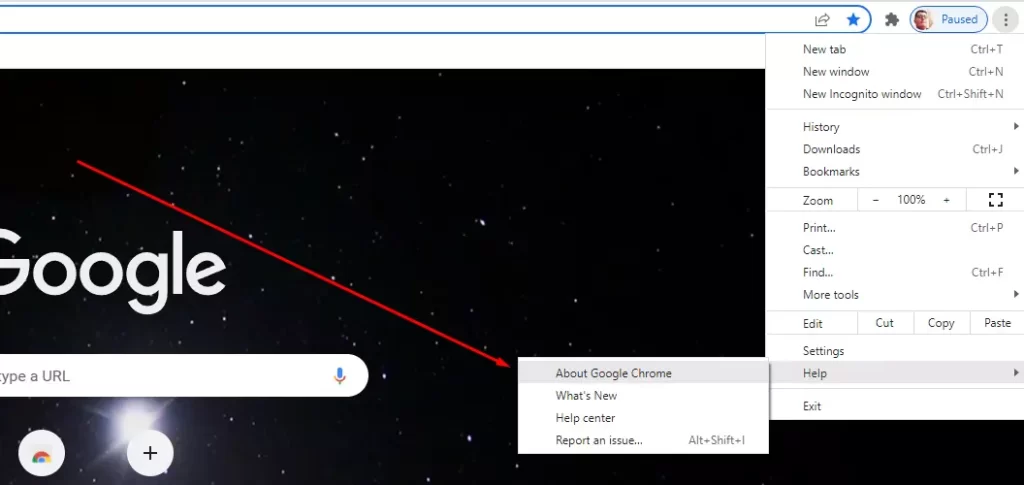
- Edessäsi avautuu sivu, jossa on laiteohjelmiston nykyinen versio. Sitten ohjelmistopäivitys käynnistyy automaattisesti.
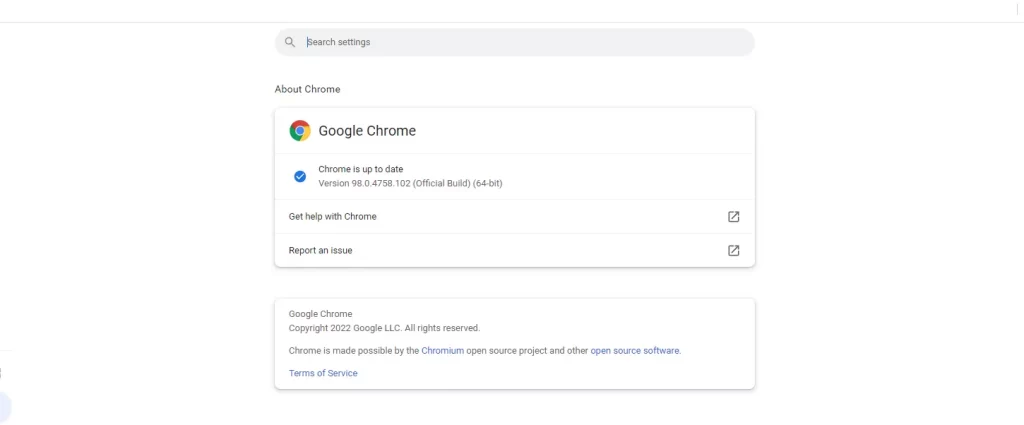
Tässä artikkelissa kerrotaan myös, miten voit tarkistaa minkä tahansa selaimen laiteohjelmiston version.
Ota JavaScript käyttöön
Jos ongelmasi on se, että JavaScript on poistettu käytöstä, se on itse asiassa melko helppo ottaa käyttöön kaikilla verkkosivustoillasi. Tätä varten sinun on tehtävä näin:
- Avaa Google Chrome tietokoneellasi.
- Napsauta sitten kolmea pistettä näytön oikeassa yläkulmassa.
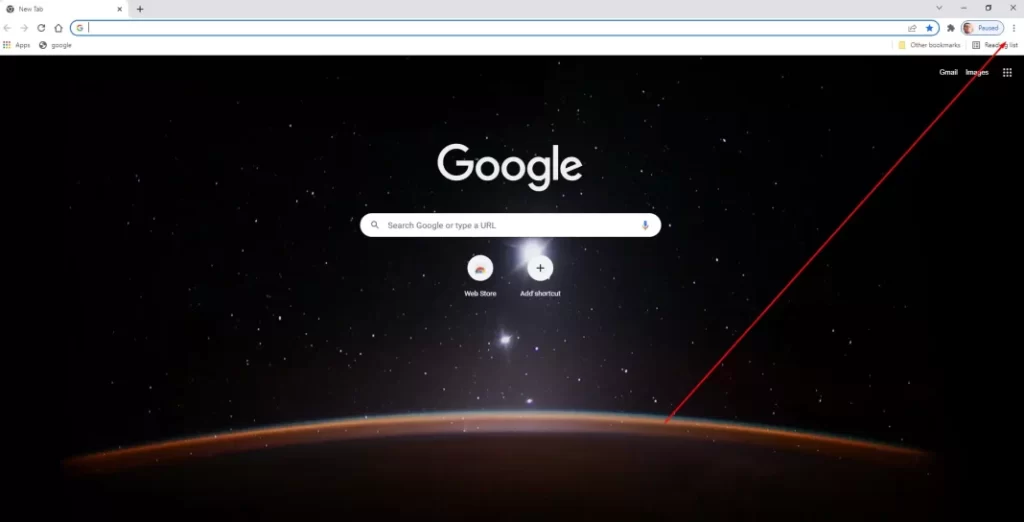
- Siirry seuraavaksi kohtaan Asetukset.
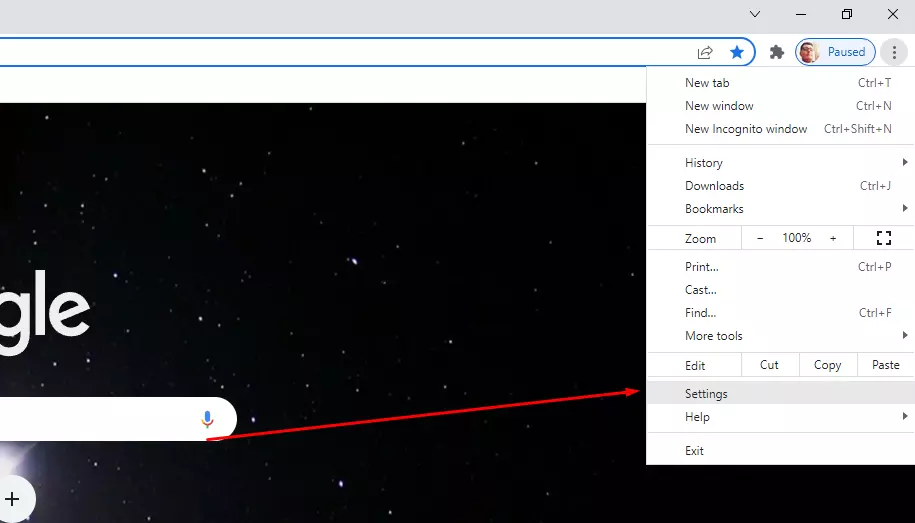
- Tässä sinun on valittava Tietosuoja ja turvallisuus ja valitse Sivuston asetukset -vaihtoehto.
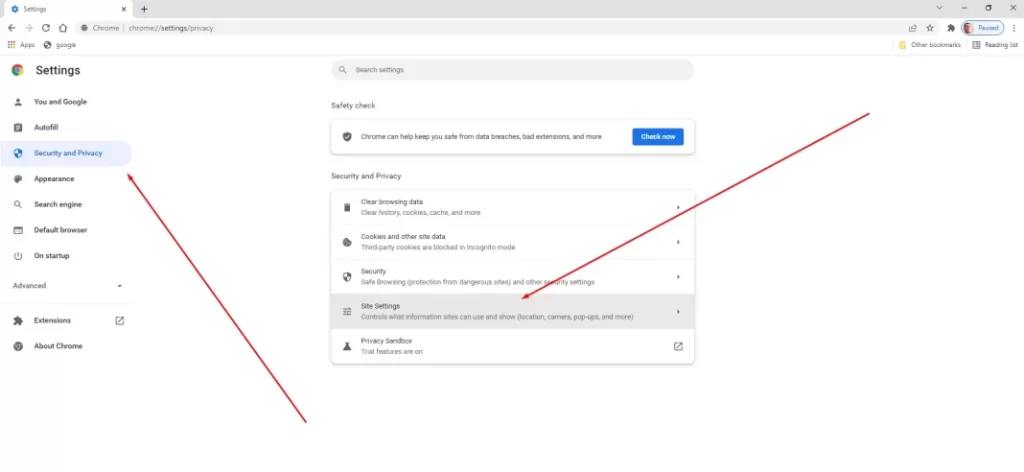
- Sen jälkeen sinun täytyy selata alaspäin ja etsiä JavaScript, klikkaa sitä.
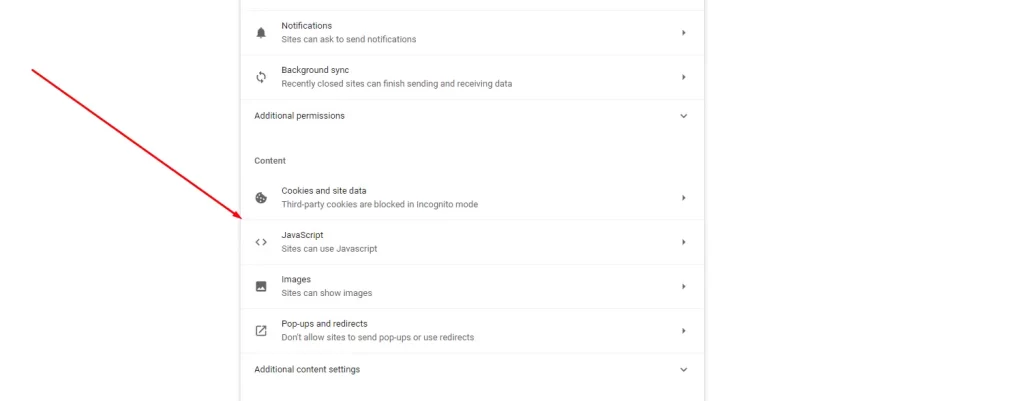
- Valitse vaihtoehto Sivustot voivat käyttää JavaScriptiä käytössä.
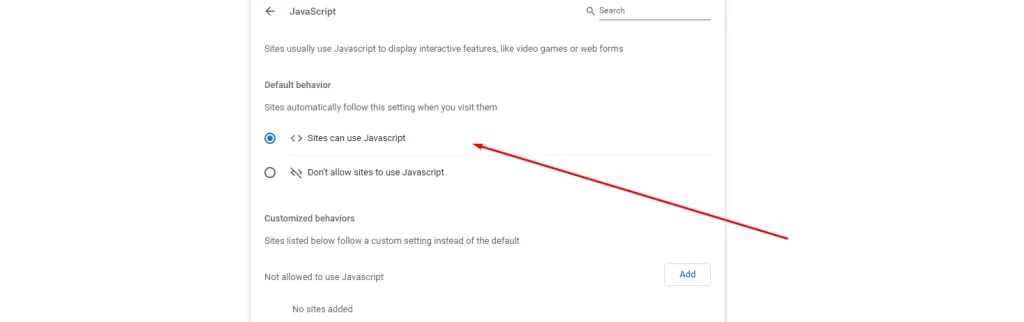
Puhdista selaimen välimuisti ja evästeet
Käyttäjillä on usein myös erilaisia ongelmia, jotka johtuvat heidän tietokoneisiinsa väliaikaisesti tallennetuista tiedostoista. Esimerkiksi evästeet ja välimuistit. Tyhjentääksesi ne sinun on:
- Käynnistä Chrome ja napsauta kolmea pystysuoraa pistettä näytön oikeassa yläkulmassa.
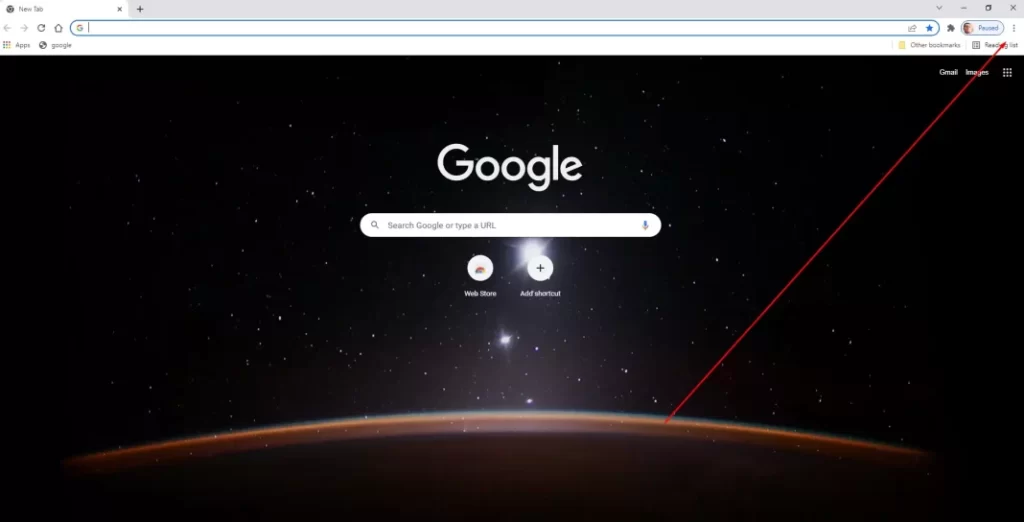
- Valitse sitten Lisää työkaluja ja sitten Tyhjennä selaustiedot (voit tehdä tämän myös painamalla Ctrl + Shift + Del).
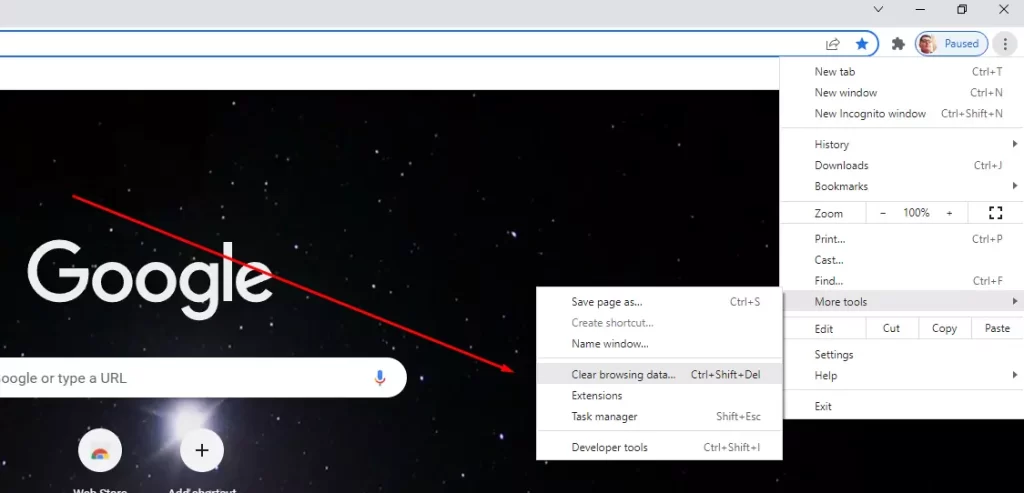
- Tämän jälkeen ponnahdusikkunassa sinun on valittava Aika-alue-kentästä Kaikki aika ja ruksattava valintaruudut.
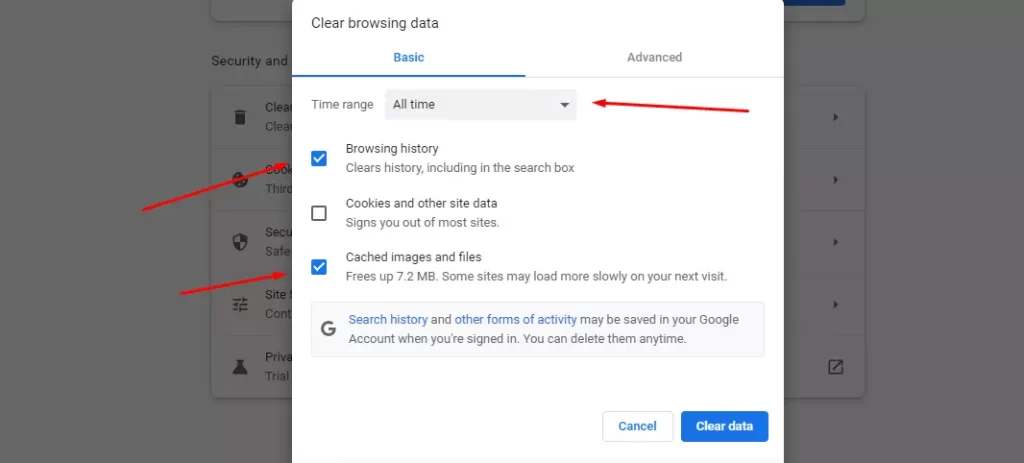
- Napsauta lopuksi vain Tyhjennä tiedot.
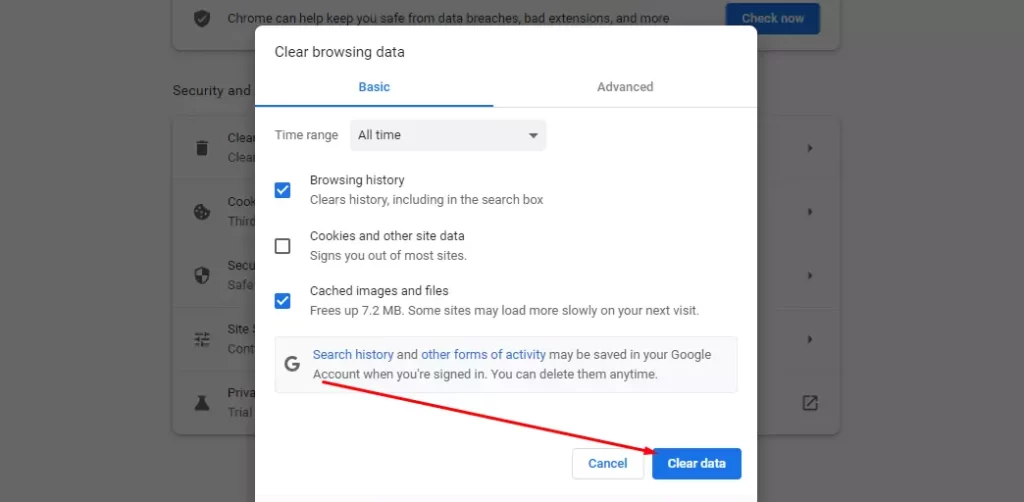
Tarkista Internet-yhteys
Jos et vieläkään pysty toistamaan haluamaasi videota, tarkista internet-yhteytesi. Yritä muodostaa yhteys toiseen yhteyspisteeseen. Kannattaa myös kokeilla käyttää verkkosivustoa toisella selaimella ja toisella laitteella. Jos ongelma jatkuu muilla selaimilla ja laitteilla, kyseessä on todennäköisesti verkko-ongelma.
Näiden yksinkertaisten vinkkien pitäisi auttaa sinua ratkaisemaan ongelmat, jotka liittyvät verkkovideoiden toistamiseen Google Chrome -selaimessa.